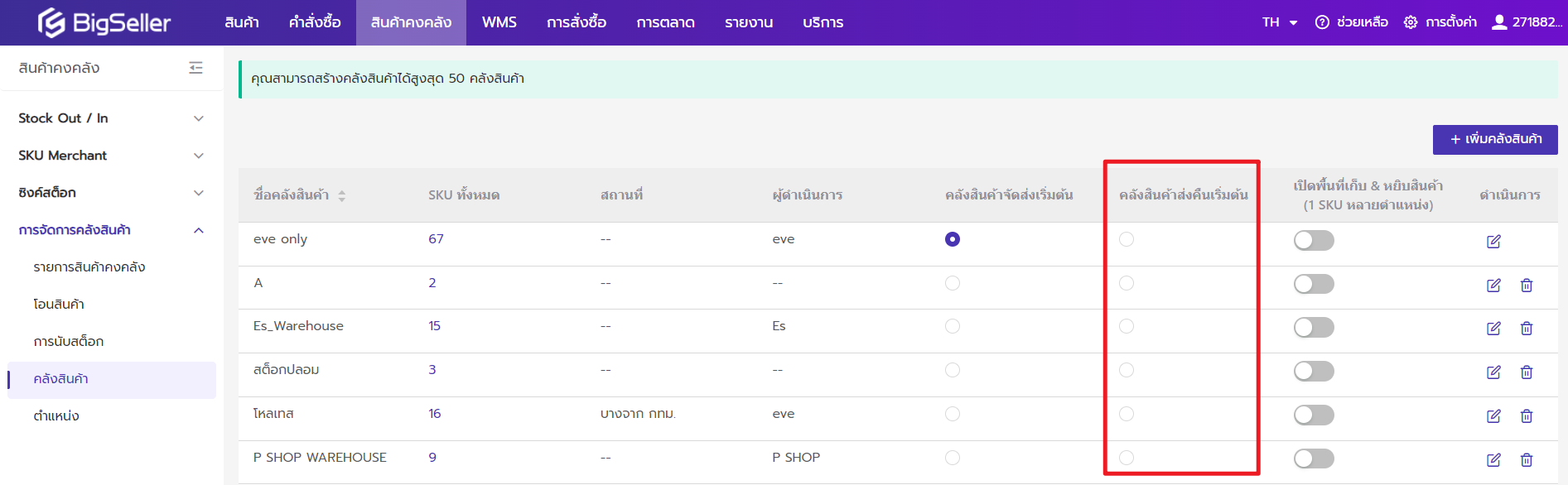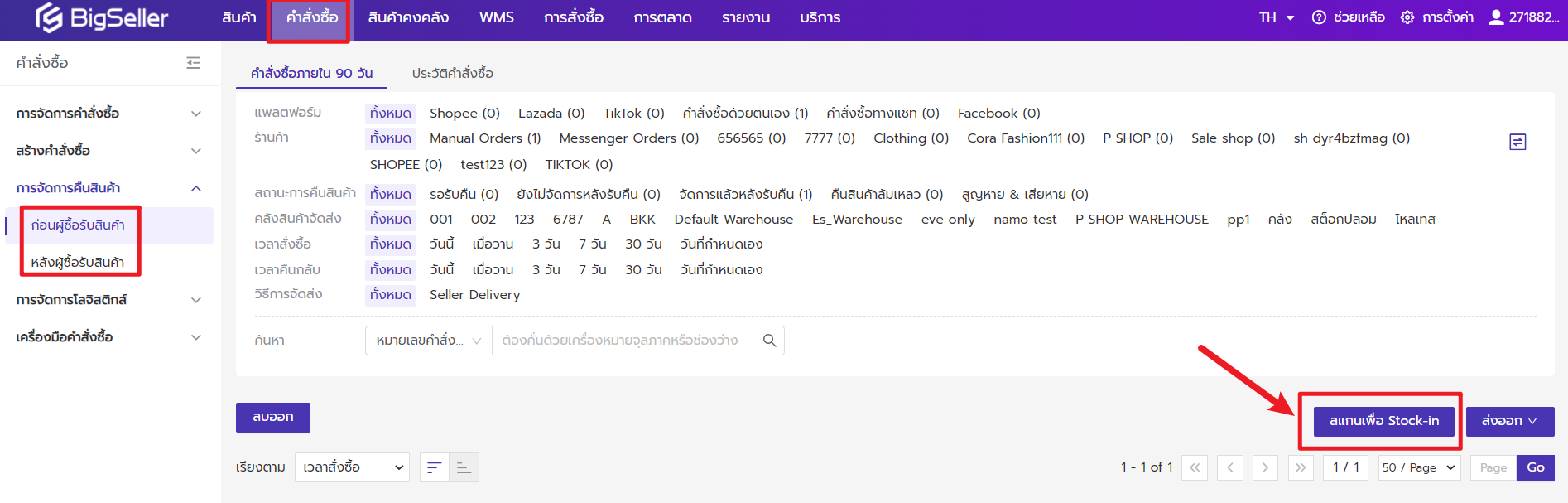สร้างคลังสินค้า
เมื่อคุณลงทะเบียนบัญชี BigSeller เรียบร้อย ระบบจะสร้างคลังสินค้าหนึ่งคลังโดยอัตโนมัติและตั้งค่าเป็นคลังสินค้าเริ่มต้น หากคุณต้องการสร้างคลังสินค้าหลายคลัง สามารถเพิ่มคลังสินค้าได้ที่เมนู "คลังสินค้า" ได้
ไปที่ "สินค้าคงคลัง" > เลือก "คลังสินค้า" > คลิก "+ เพิ่มคลังสินค้า"
หมายเหตุ: บัญชี BigSeller เดียวสามารถสร้างคลังสินค้าได้สูงสุด 500 คลัง
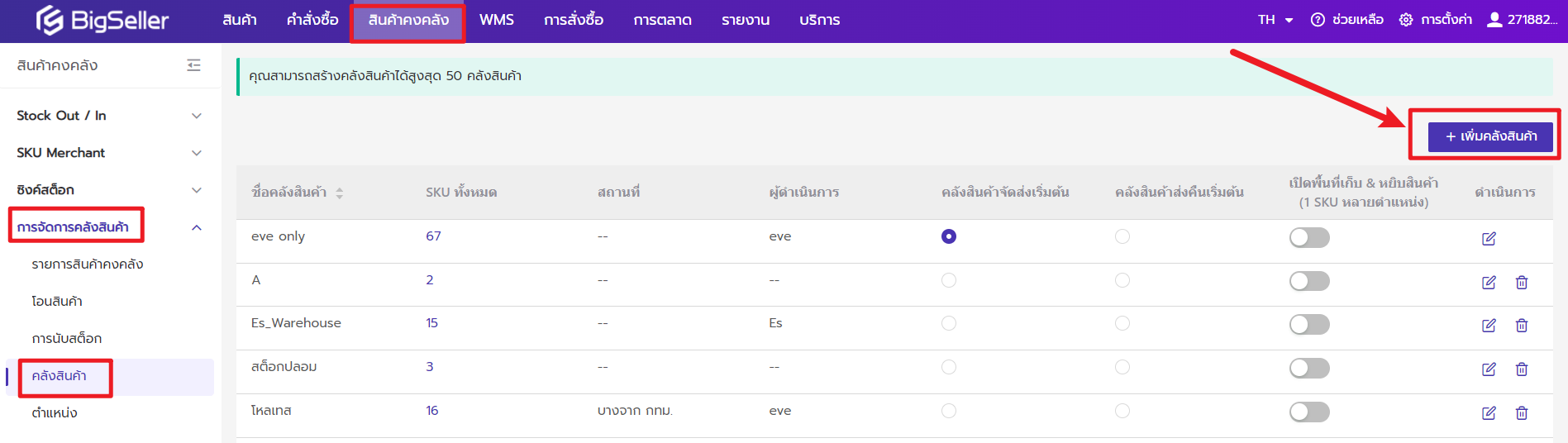
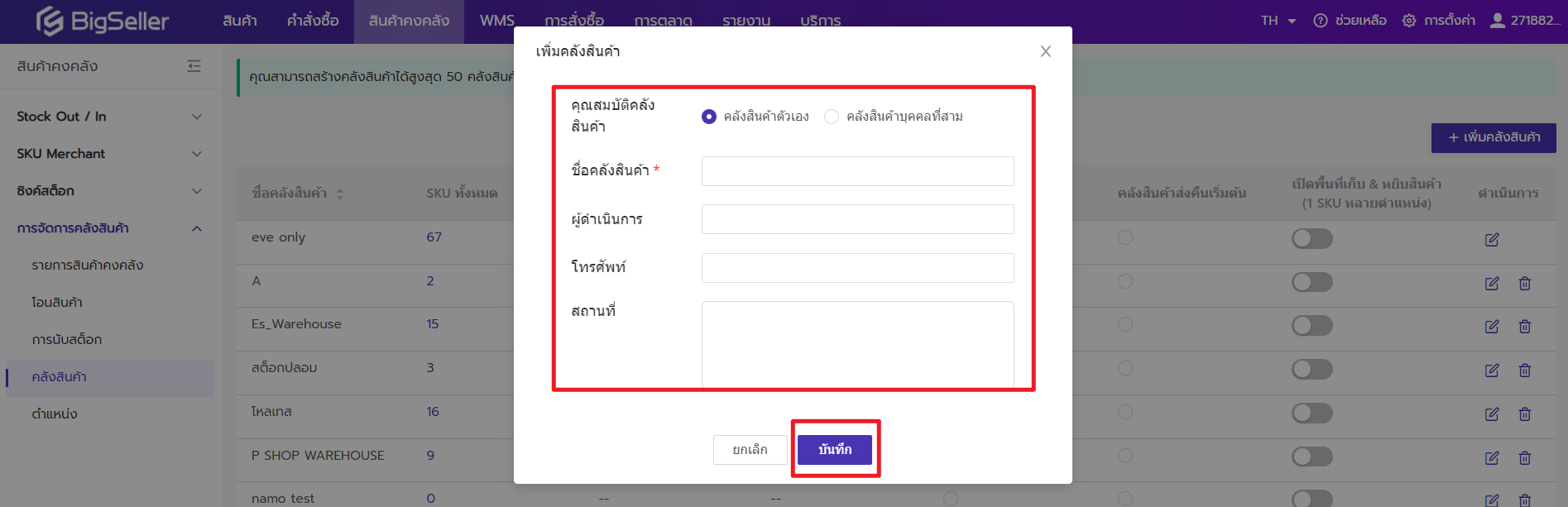
ลบคลังสินค้า
ข้อควรระวัง
1. หากคลังสินค้ามีสินค้าที่มี "สต็อกที่มีอยู่" มากกว่า 0 จะไม่สามารถลบคลังสินค้าได้ (สต็อกที่มีอยู่ = สต็อกพร้อมขาย + สต็อกที่ถูกล็อคแล้ว + โปรโมชันที่จองไว้) ต้องการสร้างใบ Manual Stock-out หรือนับสต็อกเพื่อให้สต็อกของ SKU Merchant เป็น 0 ก่อน จึงจะสามารถลบคลังสินค้าได้
2. หากคลังสินค้ามี SKU Merchant กำลังนับสต็อกอยู่จะไม่สามารถลบได้ จะต้องเสร็จสิ้นการนับก่อนจึงจะสามารถลบคลังสินค้าได้
ไปที่ "สินค้าคงคลัง" > เลือก "คลังสินค้า" > คลิก ไอคอนลบ
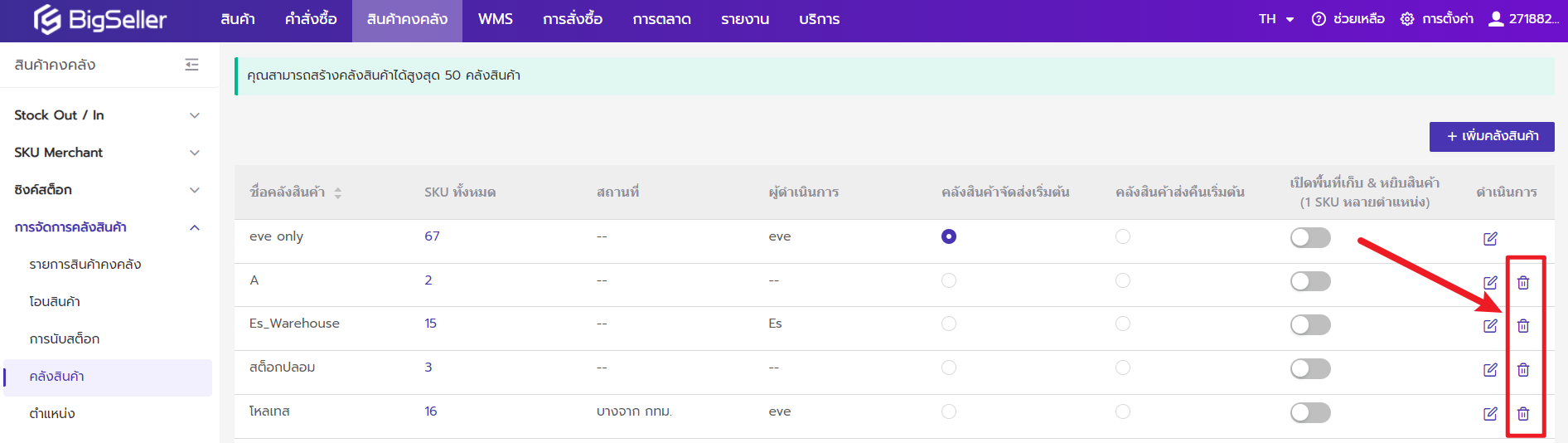
หากคุณได้ลบคลังสินค้าแล้ว
1. ตัวกรองคลังสินค้าของหน้าต่างๆจะไม่แสดงคลังสินค้านี้อีกต่อไป ยกเว้นหน้าการโอนรับสินค้า
2. รายงานในหน้า "รายงานสินค้าคงคลัง" และหน้า "รายงาน SKU Merchant" ของคลังสินค้าจะถูกลบด้วย
3. ตำแหน่งชั้นวางในคลังสินค้านี้จะถูกลบด้วย
4. คำสั่งซื้อที่ใช้คลังสินค้านี้เป็นคลังในการจัดส่งจะถูกเปลี่ยนเป็นคลังสินค้าเริ่มต้นโดยอัตโนมัติ
5. ใบสั่งซื้อที่ได้เลือกคลังสินค้านี้เป็นคลังสินค้าที่รับจะไม่สามารถกดส่งได้
6. ใบโอนสินค้าที่ได้เลือกคลังสินค้านี้เป็นคลังสินค้าจัดส่งหรือคลังสินค้าที่รับจะไม่สามารถกดส่งได้
ตั้งค่าคลังสินค้าจัดส่งเริ่มต้น
หากคุณต้องการเปลี่ยนคลังสินค้าเริ่มต้น สามารถเปลี่ยนคลังสินค้าจัดส่งเริ่มต้นในหน้า "คลังสินค้า" ตามความต้องการ และคลังสินค้าจัดส่งเริ่มต้นจะไม่สามารถลบได้
ไปที่หน้า "สินค้าคงคลัง" > "คลังสินค้า" > คลิกวงกลมเพื่อตั้งค่าเป็นคลังสินค้าจัดส่งเริ่มต้น
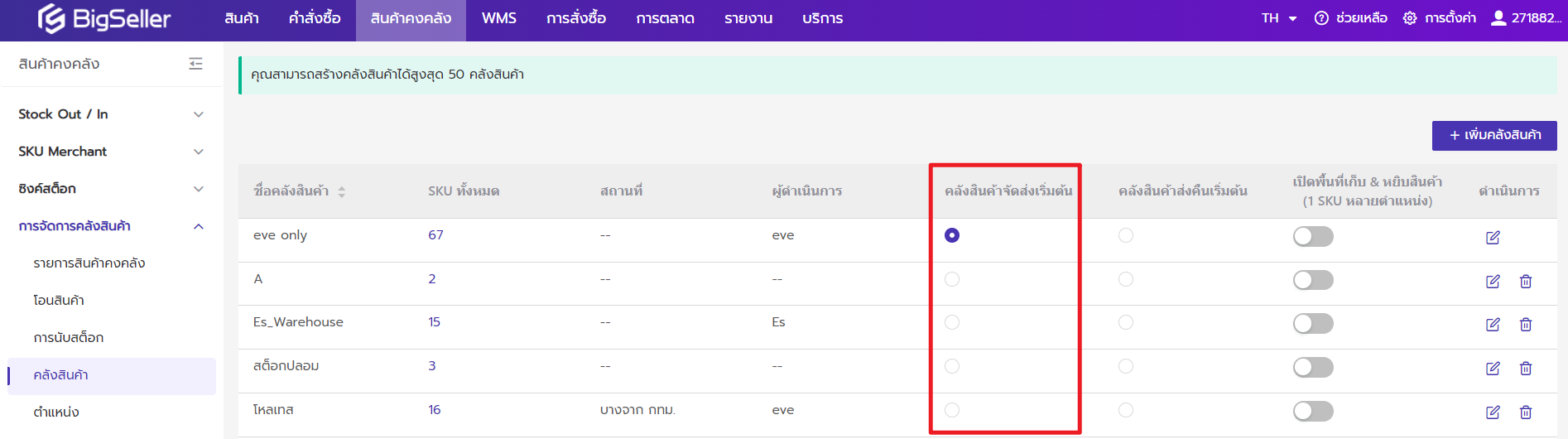
หากไม่ได้ตั้งค่ากฎคลังสินค้า คำสั่งซื้อที่ซิงค์กับ BigSeller จะถูกจัดสรรสต็อกตามคลังสินค้าเริ่มต้นที่ตั้งค่าไว้ และคุณสามารถดูหรือเปลี่ยนคลังสินค้าจัดส่งที่หน้าการจัดการคำสั่งซื้อ > รายละเอียดคำสั่งซื้อได้
เฉพาะคำสั่งซื้อในรายการ "คำสั่งซื้อใหม่" หรือ "คำสั่งซื้อที่เป็นโมฆะ" เท่านั้นที่สามารถเปลี่ยนคลังสินค้าจัดส่งได้
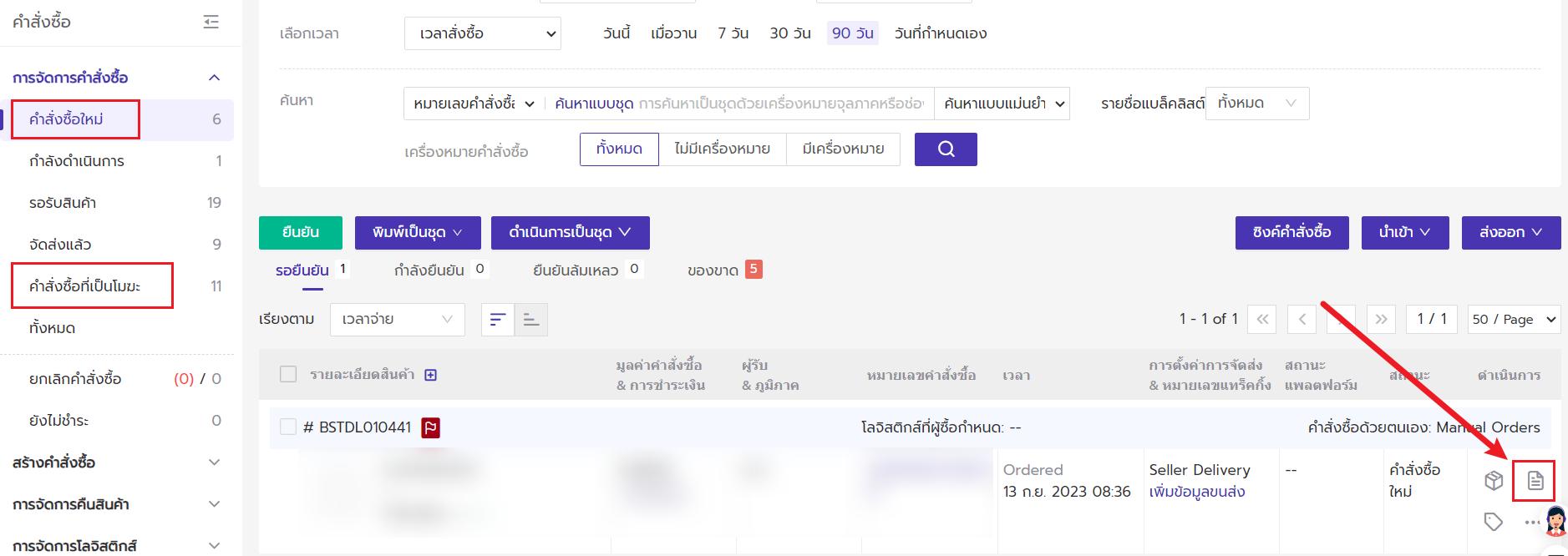

ตั้งค่าคลังสินค้าส่งคืนเริ่มต้น
สามารถตั้งค่าคลังสินค้าสำหรับการส่งคืนสินค้าเข้าคลัง หลังจากตั้งค่าคลังสินค้าส่งคืนเริ่มต้นแล้ว ระบบจะเลือกคลังสินค้าสำหรับการคืนสินค้าโดยอัตโนมัติเมื่อสแกนคืนสินค้าเข้าคลังในเมนู "การจัดการคืนสินค้า"